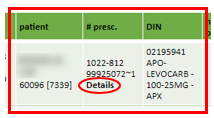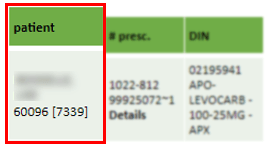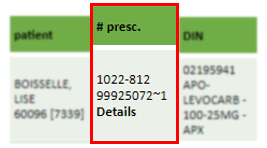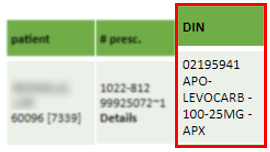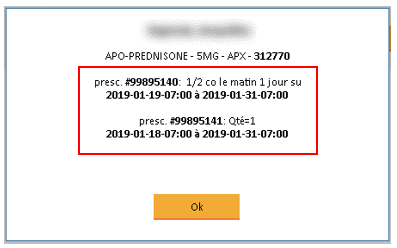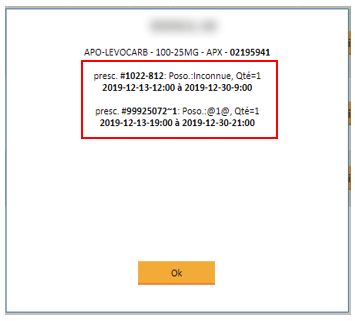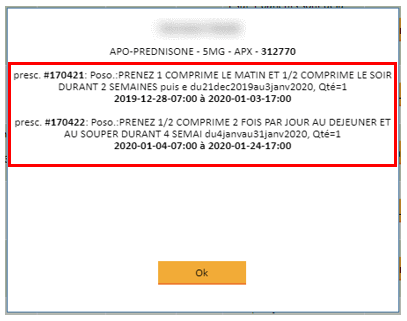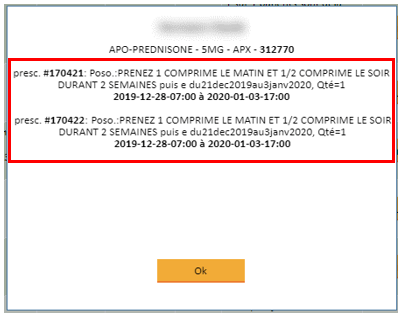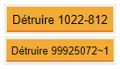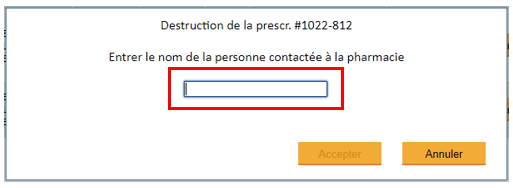À SAVOIR :
erreur_5 (Prescriptions multiples)
L’erreur concernant les Prescriptions multiples
survient lorsque la pharmacie transmet, pour un même patient, le même DIN pour deux (2) numéros d’ordonnance différents.
Noter bien : En raison des différents logiciels / applications disponibles pour l’envoi des fichiers vers la CPO, le détail des ordonnances ne sera pas le même entre les clients qui transmettent leurs fichiers de production via l’application de CubiPiluliers
par rapport à ceux qui utilisent tous autres logiciels.
- Vérifier les « Détails »
des ordonnances pour valider la possibilité qu’il y ait une erreur lors de la production des piluliers par le service des deux (2) ordonnances transmises pour le même DIN.
→
Veuillez-vous référer à l’exemple concernant le logiciel d’envoi de la pharmacie pour le traitement de cette erreur.
EXEMPLE 1 :
« Détails »
d’ordonnances avec des commentaires pour une pharmacie utilisant CubiPiluliers.
À partir de l’application CubiPiluliers, lorsqu’un commentaire est ajouté à l’ordonnance transmise, celui-ci nous sert à déterminer si les deux (2) ordonnances doivent être servies pour la préparation des piluliers.
Dans l’exemple suivant, le commentaire de l’ordonnance indique une alternance entre ½ et 1 comprimé de APO-Prednisone 5MG. Il est fort possible que les deux (2) ordonnances puissent être servies lors de la production des piluliers.
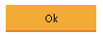
Appuyer sur le bouton d'action « Ok » pour revenir au tableau des Fichiers en erreur.
EXEMPLE 2 : « Détails »
d’ordonnances sans commentaire, mais avec des heures de prise pour une pharmacie utilisant CubiPiluliers.
À partir de l’application CubiPiluliers, lorsqu’aucun commentaire n’est ajouté à l’ordonnance transmise, les heures d’administration des ordonnances doivent être vérifiées afin de déterminer si les deux (2) ordonnances doivent être servies pour la préparation des piluliers.
Dans l’exemple suivant, les heures d’administration démontrent que dans un premier pilulier, l’ordonnance devra être servie à 9 :00 et à 12 :00, tandis que dans le deuxième pilulier, l’ordonnance devra être servie à 19 :00 et 21 :00. Il est fort possible que les deux (2) ordonnances puissent être servies lors de la production des piluliers.
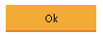
Appuyer sur le bouton d'action « Ok » pour revenir au tableau des Fichiers en erreur.
EXEMPLE 3 : « Détails »
d’ordonnances pour une pharmacie utilisant un logiciel régulier (appartenant à Telus
ou pour le logiciel Reflex Rx) dont les posologies sont différentes :
Lorsqu’une pharmacie transmet des fichiers de production à partir d’un logiciel régulier, la posologie complète des ordonnances doit être vérifiée afin de déterminer s’il s’agit de posologies ou d’étapes différentes dont les dates indiquent que les deux (2) ordonnances doivent être servies pour la préparation des piluliers.
Dans l’exemple suivant, la posologie de chacune des ordonnances permet de déterminer qu’il est fort possible que les deux (2) ordonnances puissent être servies selon des dates précises couvrant chacune des semaines des piluliers à produire.
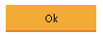
Appuyer sur le bouton d'action « Ok » pour revenir au tableau des Fichiers en erreur.
EXEMPLE 4 : « Détails »
d’ordonnances pour une pharmacie utilisant un logiciel régulier (appartenant à Telus
ou pour le logiciel Reflex Rx) dont les posologies sont identiques :
Lorsqu’une pharmacie transmet des fichiers de production à partir d’un logiciel régulier, la posologie complète des ordonnances doit être vérifiée afin de déterminer s’il s’agit de posologies ou d’étapes différentes dont les dates indiquent que les deux (2) ordonnances doivent être servies pour la préparation des piluliers.
Dans l’exemple suivant, la posologie des ordonnances sont identiques. Il est fort possible qu’une seule des deux (2) ordonnances soit à servir lors de la production des piluliers.
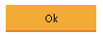
Appuyer sur le bouton d'action « Ok » pour revenir au tableau des Fichiers en erreur.
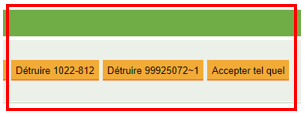
À FAIRE :
- Vérifier les deux (2) ordonnances reçues à partir de vos dossiers ou auprès de la pharmacie.
- Utiliser l’un des deux (2) boutons d'actions suivants selon l’information fournie par la pharmacie ou selon vos processus internes :
: Appuyer sur le bouton d'action « Accepter tel quel »
s’il ne s’agit pas d’une erreur et que le fichier doit être produit avec les deux (2) ordonnances transmises. Le fichier se transférera du tableau des Fichiers en erreur
vers le tableau des Fichiers acceptés
et sera prêt à être transféré dans l'onglet PRÉCIS - Survol de production.
: Appuyer sur le bouton d'action « Détruire XXXX-XXX »
ou « Détruire XXXXXXX »
s’il s’agit d’une erreur et qu’une seule des deux (2) ordonnances doit être servie pour la production des piluliers. Toujours détruire le numéro d’ordonnance le plus ancien et compléter les informations pour confirmer la destruction d’une des deux (2) ordonnances.
- Le fichier se transférera du tableau des Fichiers en erreur
vers le tableau des Fichiers acceptés
et sera prêt à être transféré dans l'onglet PRÉCIS - Survol de production.